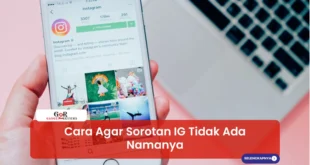Gadget2Reviews.Com – Macs memang memiliki ekosistem aplikasi yang terus berkembang. Meskipiun masih ada juga aplikasi yang cuma dapat dijalankan di Windows. Baik itu untuk aplikasi berbasis kantor atau game windows, ada beberapa cara yang dapat digunakan untuk dapat menjalankan aplikasi windows di apple macbook.
Virtual Machine
Cara pertama yaitu menggunakan virtual machine, yang merupakan salah satu cara terbaik yang dapat digunakan untuk menjalankan aplikasi windows di apple macbook. Windows akan berfikir bahwa dia berjalan pada sebuah perangkat komputer, akan tetapi kenyataannya hanya berjalan pada aplikasi yang terdapat di Mac.
Namun kita tetap membutuhkan lisensi resmi Windows untuk menjalankan Windows di virtual machine. Jika kita sudah mempunyainya, kita cukup memburning file ISO Windows ke media lainnya seperti flashdisk untuk kemudian kita instal di virtual machine.
Aplikasi virtual machine yang cukup populer untuk Mac yaitu Parallels dan VMware Fusion. Namun keduanya merupakan aplikasi berbayar, jadi selain membutuhkan lisensi windows resmi, kita juga wajib membeli aplikasi virtual machine itu sendiri. Akan tetapi, ada juga aplikasi virtual machine yang gratis tersedia untuk Mac, namanya yaitu “VirtualBox for Mac”.
Tetapi aplikasi gratis ini tentunya memiliki kelemahan seperti 3D Graphic yang supportnya kurang dan integrasi ke sistem Mac yang kurang satbil. Parallels dan VMWare Fusion juga memberikan trial secara gratis, jadi kita sebagai user dapat mencobanya sebentar.
Ada satu kelemahan terbesar di virtual machine yaitu performa 3D Graphic yang dapat dibilang kurang sempurna, jadi dengan cara ini bukanlah cara terbaik untuk menjalankan Windows di Mac. Memang virtual machine masih dapat dapat melakukan perkerjaan 3D Graphics seperti bermain game terutama game yang sudah lama, tapi kita tidak akan mendapat performa yang maksimal darinya. Apalagi game keluaran terbaru, kemungkinan kita tidak dapat memainkannya.
Boot Camp
Apple Boot Camp membuat kita memiliki kemampuan untuk menjalankan aplikasi windows di apple macbook kita. Tapi hanya satu sistem operasi yang dapat digunakan dalam satu waktu, sehingga kita diharuskan untuk melakukan restart untuk mengganti diantara MacOS dan Windows. Jika kalian pernah melakukan dual-boot linux dan Windows, maka seperti itulah hal yang dapat dilakukan Boot Camp.
Menginstal Windows sebagai suatu system operasi di Mac merupakan ide terbaik bagi kita yang ingin bermain games Windows atau menggunakan aplikasi yang membutuhkan 3D Graphics berat. Saat kita menginstal Windows di Mac kita, maka kita akan mendapatkan performa semaksimal mungkin dalam menjalankan aplikasi.
Satu-satunya kelemahan disini adalah kita kita tidak dapat menjalankan aplikasi dari MacOS dan Windows secara berdampingan. Jika kita menginginkan menjalankan aplikasi Windows bersamaan dengan aplikasi dari MacOS.
Apple Boot Camp membuat kita memiliki kemampuan untuk menginstall Windows bersamaan dengan MacOS di Mac kita. Tapi hanya satu system operasi yang dapat digunakan dalam satu waktu, sehingga kita diharuskan untuk melakukan restart untuk mengganti diantara MacOS dan Windows. Jika kalian pernah melakukan dual-boot linux dan Windows, maka seperti itulah hal yang dapat dilakukan Boot Camp.
Menginstal windows sebagai suatu system operasi di Mac merupakan ide terbaik bagi kita yang ingin bermain games windows atau menggunakan aplikasi yang membutuhkan 3D Graphics berat. Saat kita menginstal Windows di Mac kita, maka kita akan mendapatkan performa semaksimal mungkin dalam menjalankan aplikasi. Virtual machine menjadi opsi yang paling bagus bagi kita jika kita menginginkan aplikasi Mac berjalan berdampingan dengn Windows. Di sisi lain, jIka kita ingin memainkan game Windows keluaran terbaru, maka Boot Camp lah opsi terbaik kita.
Wine
Wine sebenarnya berasal dari linux, dan berfungsi untuk menjalankan aplikasi Windows supaya dapat berjalan di system operasi lainnya. Sederhananya, Wine mencoba untuk menulis kembali kode aplikasi Windows supaya mereka dapat berjalanh di system operasi lain. Ini mengindikasikan Wine jauh dari kata sempurna, tidak semua aplikasi Windows dapat berjalan dengannya dan walaupun mungkin dapat jalan pastinya banyak kendala dalam pengoperasiannya. Dengan membuka website Wine AppDB kita dapat tahu aplikasi mana saja yang support.
Bagaimanapun juga, Wine tidak membutuhkan system operasi Windows itu sendiri, sehingga kita tidak perlu repot-repot menginstal Windows beserta lisensinya pun tidak perlu. Wine dapat didownload gratis di website resminya dan anda dapat mencoba sendiri cara kerjanya.
CrossOver Mac
CodeWeavers CrossOver Mac adalah aplikasi berbayar yang memungkinkan kita untuk menjalankan aplikasi Windows di Mac. Sebenarnya CrossOver Mac dan Wine menggunakan metode yang sama dalam menjalankan aplikasi Windows.
Perbedaanya adalah CrossOver menawarkan tampilan yang lebih baik dan nyaman untuk penggunanya dan berfokus untuk tetap mensupport aplikasi-aplikasi yang popular. Jika kita menemukan bahwa suatu aplikasi tidak dapat berjalan, maka kita dapat menghubungi pihak CrossOver dan meminta mereka untuk segera membuat aplikasi tersebut supaya dapat berjalan di Mac.
CrossOver menawarkan trial gratis terlebih dahulu jika kita ingin mencobanya, kita juga dapat melihat daftar aplikasi sementara yang kompatibel dengan CrossOver di website resmi CodeWeavers. Kebanyakan orang mungkin akan lebih suka menggunakan virtual machine karena aplikasi Windows di vrtual machine pasti dapat dijalankan berbeda dengan CroosOver yang belum tentu dapat menjalankannya.
Remote Desktop
Jika kita sudah memiliki system operasi Windows, maka kita dapat menghiraukan aplikasi yang membuat kita dapat menjalankannya di Mac dan lebih memilih menggunakan aplikasi Remote Desktop untuk mengakses komputer kita yang menjalankan Windows dari Mac.
Secara default, Windows Remote Desktop hanya dapat berjalan dengan jaringan local. Untuk mengakses Remote Desktop lewat internet, kita harus menggunakan aplikasi lain. Ada banyak aplikasi yang dapat menyediakan fitur ini baik itu gratis atau berbayar, diantaranya adalah :
TeamViewer
TeamViewer menjadi aplikasi yang paling popular untuk hal yang satu ini karena memang fleksibilitasnya yang bagus serta kemudahan dalam menjalankannya. Kita hanya perlu menjalankannya lalu kita akan mendapat ID dan password yang random, setelah itu kita tinggal memasukkannya di komputer yang lain
Teamviewer tidak hanya diperuntukkan bagi Windows dan Mac OS, tapi TeamViewer juga ada untuk Linux dan Chrome OS. Sekedar tambahan, TeamViewer juga tersedia untuk perangkat mobile yang berjalan di Android, iOS, Windows Phone dan juga Blackberry .
Splashtop
Yang kedua adalah Splashtop, walaupun menawarkan hal yang sama dengan TeamViewer, Splashtop menawarkan aplikasi server sendiri. Splashtop juga menawarkan versi gratis dengan limit hanya dapat menggunakan jaringan local. Untuk mendapatkan akses lewat jaringan internet kita diharuskan membayar versi penuh dari aplikasi ini.
Dengan begitu, Splashtop dapat menjadi aplikasi yang bagus untuk yang tidak masalah terbatas menggunakan jaringan lokal saja.
Chrome Remote Desktop
Cara mudah lainnya disediakan oleh Google dalam hal menangani remote desktop. Dengan menggunakan ekstensi Chrome Remote Desktop untuk Google Chrome. Kita hanya perlu menambah ekstensi Chrome Remote Desktop lalu meberikan hak akses dan mengisi PIN. Kemudian kita cukup memasukkan PIN tadi ke komputer yang ingin dijadikan kontrol atas komputer sebelumnya. Tentunya kita juga membutuhkan ekstensi Chrome Remote Desktop pada kedua komputer. Cara ini dapat digunakan untuk sistem operasi baik itu Windows ataupun MacOS, yang kita butuhkan hanya Gogle Chrome berserta ekstensi Chrome Remote Desktop.
 Gadget2Reviews.Com Berita Teknologi Terbaru, Tutorials, Tips dan Trik
Gadget2Reviews.Com Berita Teknologi Terbaru, Tutorials, Tips dan Trik